客服热线
186-8811-5347、186-7086-0265
官方邮箱
contactus@mingting.cn
添加微信
立即线上沟通

客服微信
详情请咨询客服
客服热线
186-8811-5347、186-7086-0265
官方邮箱
contactus@mingting.cn
2022-05-13 来源:金山毒霸电脑优化作者:电脑技巧&问题
对于win8进入安全模式的具体操作还不熟悉的各位用户,今日就一起来看看小编准备的这篇win8进入安全模式的详细教程吧,相信会有所帮助。
一、通过设置“系统配置”重启进入安全模式
这个要求能够进入系统,能够打开控制面板、或开始屏幕、或者是运行命令。下面只介绍通过运行命令进入系统配置的方法:
同时按Windows 开始+R键,弹出运行命令框,在框中输入“msconfig”并回车,这个的含义是微软配置。请看图:
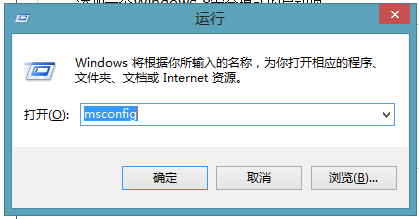
在弹出的系统配置中选择引导标签页,启动到普通的安全模式,只需要按以下的图操作便可:
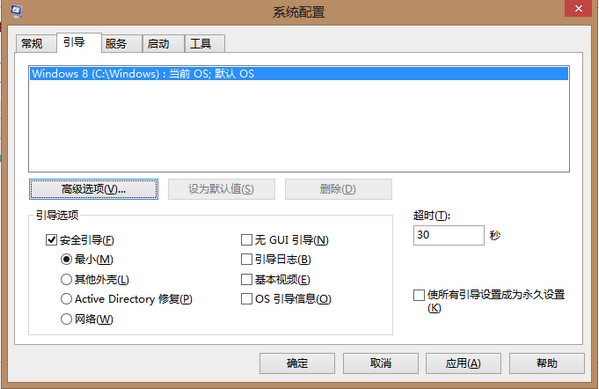
点击确定后,提示重启,重启后就会自动进入安全模式。
在其他几个选项中,其他外壳是指重启到带命令提示符的安全模式,网络是指重启到代网络连接的安全模式,其他这里基本上用不到,就不说了。
注意:此处,如不了解,切忌随意改动,否则可能出现功能不全,甚至开机蓝屏。
二、从metro界面重启进入安全模式的办法
这个和上面那个实际上是换汤不换药。下面是步骤:
在鼠标移到右下角时弹出的charm工具栏上选择设置,在弹出栏的右下角选择更改电脑设置;在电脑设置应用的常规栏的最下边选择高级启动里的立即重启;也可以在按住shift键的时候点击重启键进入高级启动。
在高级启动中,选择高级选项,并进入Windows中的启动设置,然后重启就是Windows 8的安全模式了。
三、添加一个Windows 8安全模式的启动项
这个方法的思路是新建一个与当前系统一摸一样的引导项目,并将这个项目设为只启动到某一个安全模式。这个的好处是可以在开机时按F8,选择操作系统,并且能够在系统无法启动时进入安全模式。下面以启动到类似于旧系统默认安全模式的安全模式为例,进行一下介绍:
1、查找当前系统的引导标识符
在左下角右击,在弹出的菜单中选中“命令提示符(管理员)(A)”。在弹出的命令行窗口中输入“bcdedit /enum /v”(不包括双引号),并回车。这个的意思是查看当前系统的引导信息。具体步骤如下图:
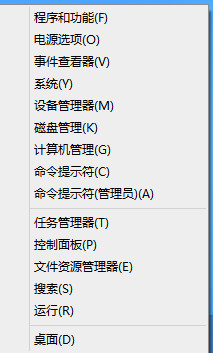
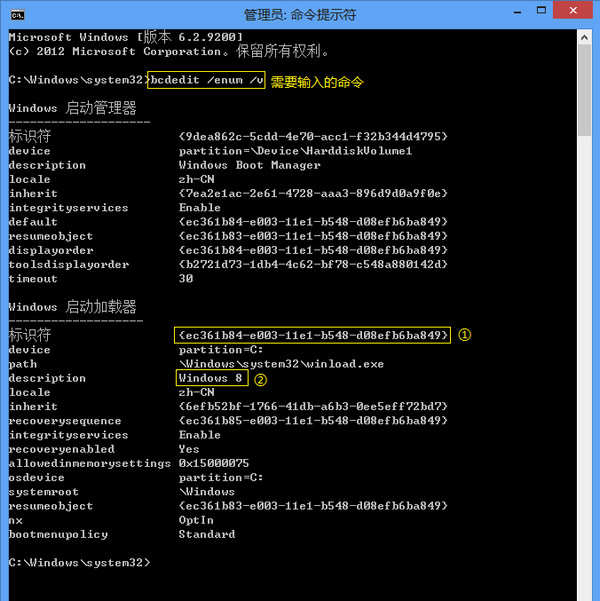
2、新建一个系统引导项目
就在上一个命令行窗口中输入(bcdedit /copy {①} /d "{②} (Safe Mode)")(不包括小括号)。这个的意思是添加一个引导标识与系统引导标识一样的引导项目并将之命名为“Windows 8(safe mode)”(不包括引号,同时safe mode可以替换为能输入到命令行窗口中的任意文字,但建议使用字符较少的英文单词,避免出现问题)。如下图:
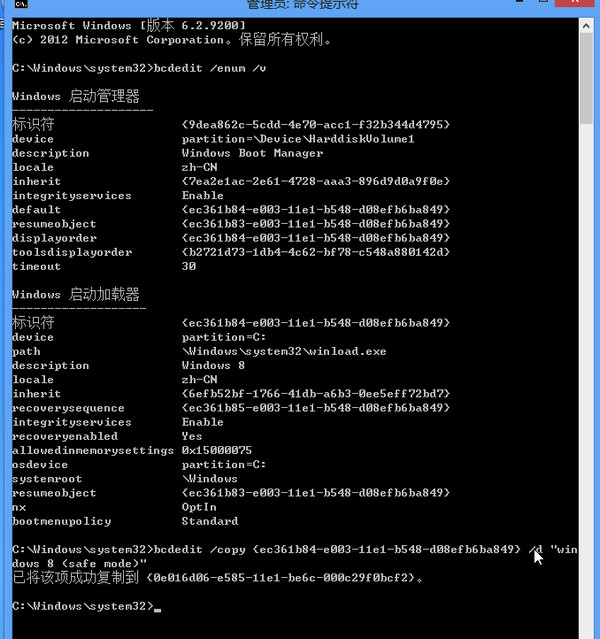
3、将新的引导项目设置为只启动到Windows 8安全模式
在系统配置窗口中,按下图设置:
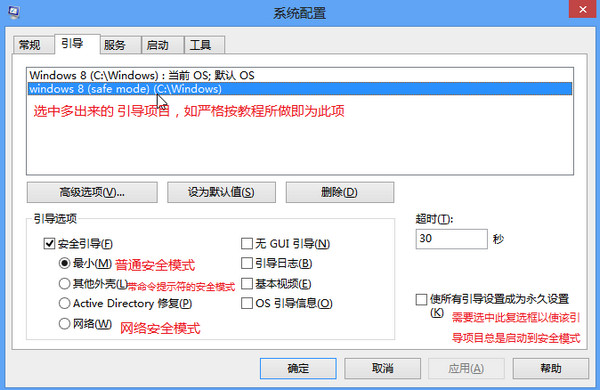
如需启动到其他安全模式,在安全引导中选择其他选项即可,这里最好勾选将所有引导设置成永久设置,否则重启后就恢复了。超时按自己需要进行设置,这是用户选择启动项目的时间。
设置成功后,直接启动会在Windows 徽标后,锁屏界面前多一个界面,在该界面上,选择Windows 8(safe mode)会重启到安全模式,这个界面支持触屏。界面如图:
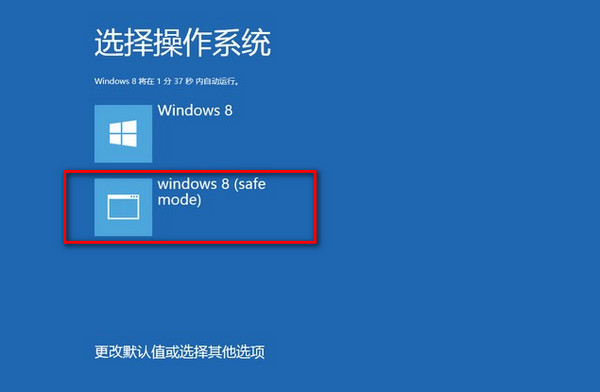
如需要直接启动到Windows 8安全模式,那就需要,在BIOS界面后,Windows 徽标前按F8键,当然开机狂按F8也可以。出现的界面与上图类似,但分辨率貌似只有800*600,应该也支持触屏。另外,选择Windows 8,会直接启动到Windows 8.
安全模式简介:
安全模式是Windows操作系统中的一种特殊模式,经常使用电脑的朋友肯定不会感到陌生,在安全模式下用户可以轻松地修复系统的一些错误,起到事半功倍的效果。安全模式的工作原理是在不加载第三方设备驱动程序的情况下启动电脑,使电脑运行在系统最小模式,方便用户检测与修复计算机系统的错误。
上面就是小编为大家带来的win8进入安全模式的详细教程,希望对大家能够有所帮助哦。
最后,小编给您推荐,金山毒霸“手机数据恢复”,如您遇到误删手机图片、文件、通讯录、通话记录和短信等,金山手机数据恢复统统都能帮您恢复。
上一篇:winxp电脑关机